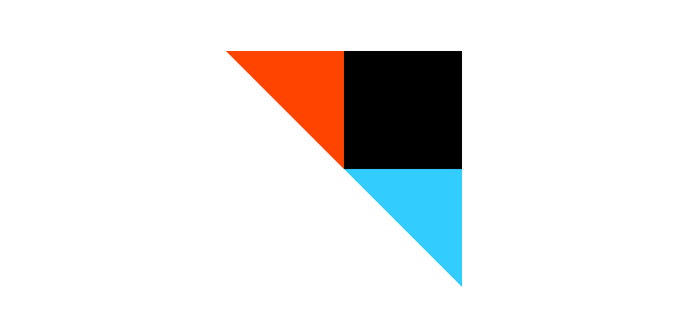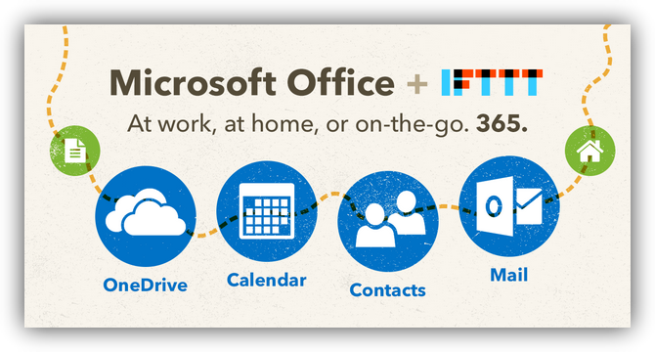IFTTT (IF This Then That) es una plataforma que nos permite crear «recetas» en las que cuando se cumpla una condición automáticamente se realice una tarea concreta. Esta plataforma es compatible con una gran cantidad de software y de plataformas web de manera que cualquier usuario, utilice el software que utilice, pueda enlazar dos aplicaciones mediante una condición para que se realicen las tareas correspondientes.
Para entender mejor el concepto de IFTTT pongamos un ejemplo. Desde esta plataforma podemos crear una «receta» de manera que cuando tomemos una foto, por ejemplo, desde nuestro smartphone con Android esta se envíe automáticamente a la nube de Dropbox. Otro ejemplo podría ser crear una receta para que cada vez que vaya a llover se nos añada automáticamente una nota en nuestra aplicación de calendario.
IFTTT quiere ser compatible con la mayor cantidad de software posible y por ello cada poco tiempo añade a su larga lista de acciones y aplicaciones nuevas entradas. En esta ocasión la compañía ha anunciado que a partir de ahora las recetas TFTTT serán compatibles con las siguientes aplicaciones nativas de Microsoft Office 365:
- OneDrive Business, la nube profesional de Microsoft.
- Aplicación de correo electrónico.
- Calendario.
- Agenda de contactos.
Algunos ejemplos de recetas IFTTT con Microsoft Office
Algunas de las recetas que podemos configurar en esta plataforma son:
- Facebook + OneDrive -> Cada vez que subamos una foto a Facebook esta se sube automáticamente a la nube de Microsoft.
- Correo electrónico + Notificaciones -> Nos permite que cada vez que recibamos un correo electrónico recibamos una notificación.
- Tiempo + Calendario -> Nos permite añadir al calendario la previsión meteorológica.
Para configurar estos enlaces simplemente debemos acceder a la página web principal de IFTTT y seguir el sencillo tutorial que os dejamos al final de este artículo para crear una receta nueva. Las aplicaciones de Microsoft Office 365 están disponibles tanto para la opción «This» (condición que se debe cumplir) como para «That» (Qué se debe realizar si se cumple «this»).
Para poder utilizar las aplicaciones de Microsoft Office 365 debemos vincular nuestra cuenta de Microsoft con la de IFTTT para permitir el uso de estas herramientas.
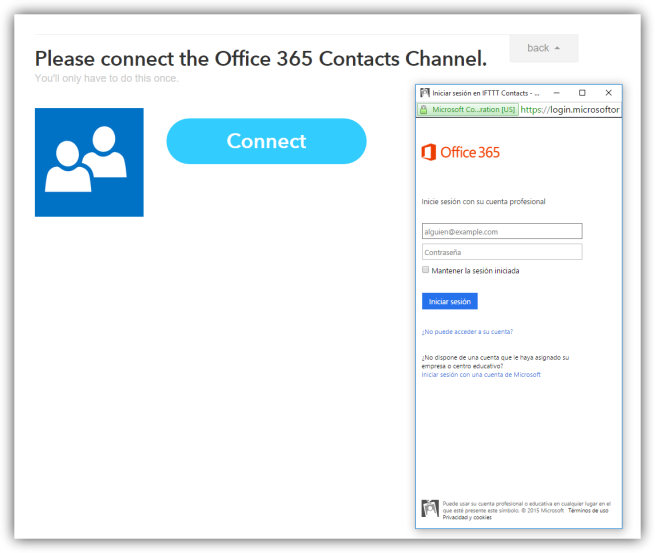
Como podemos ver una interesante novedad, especialmente para todos los usuarios de Microsoft Office 365 que les va a permitir aprovechar aún más estas herramientas y mejorar su productividad.
¿Tienes recetas creadas con IFTTT? ¿Puedes compartir tus configuraciones?
Quizá te interese: